UltData : Meilleur Outil de Récupération pour iPhone
Récupérer les données supprimées ou perdues iOS, sans sauvegarde!
Récupération des Données iPhone
Récupérer les Données Perdues de l'iPhone
« Documents et données » est le type de données stocké par une application lorsque vous l'utilisez ou l'ouvrez. L'application a tendance à enregistrer les fichiers pour accéder rapidement et efficacement aux informations, mais ces applications peuvent occuper beaucoup d'espace de stockage sur l'appareil mobile, ce qui peut ralentir le fonctionnement de votre appareil iOS.
Pouvez-vous supprimer les documents et données de votre iPhone ? Heureusement, il est possible de supprimer les documents et données de votre iPhone, et nous allons vous présenter des méthodes efficaces pour vous aider à le faire.
De nombreuses applications intégrées d'Apple contiennent des documents et des données, notamment "iMessage", "Mail", "Safari", "Photos", "Notes", "Podcasts", "Fichiers", "Apple News", "Apple Music", etc.
Certaines applications tierces stockent également des documents et des données, comme "Instagram", "Facebook", "Netflix", "YouTube", "Apple TV", "Google Drive", "OneDrive", "Kindle", "Adobe Acrobat Reader", etc.
L'un des moyens les plus simples de supprimer des données et documents sur iPhone est de passer par les réglages.
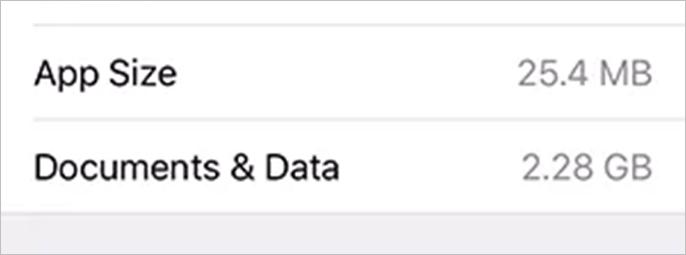
Vous pouvez également supprimer les documents et données sur votre iPhone en supprimant l'application, puis en la réinstallant.
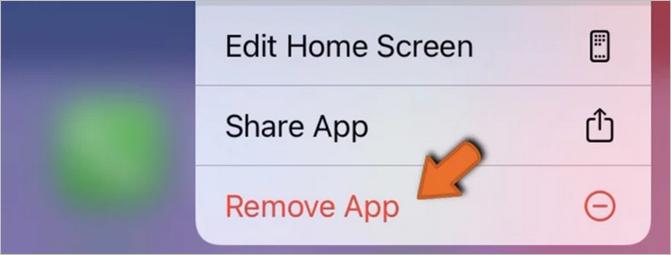
Les fichiers cache indésirables et ennuyeux sur un appareil iOS peuvent occuper beaucoup d'espace sur l'iPhone. Ainsi, vous pouvez effacer les fichiers cache sur l'iPhone pour supprimer les documents et données. Cela vous permet de libérer beaucoup d'espace de stockage sur votre iPhone, ce qui vous aidera à stocker de nouveaux fichiers sur l'iPhone.
Suivez le guide ci-dessous pour apprendre à supprimer les documents et données sur iPhone en effaçant le cache et les cookies de l'application.
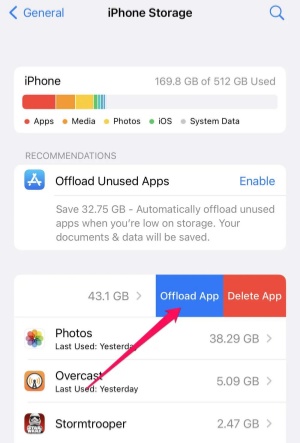
Si, après avoir supprimé les documents et les données de votre iPhone, vous souhaitez les récupérer, UltData iPhone Data Recovery sera très utile. C'est une solution de premier choix pour récupérer des données perdues sur iPhone et, grâce à sa vitesse de scan rapide, la récupération des données ne prendra pas beaucoup de temps.
Comment récupérer les données et documents supprimés sur iPhone avec UltData iPhone Data Recovery?



Si vous avez du mal à savoir comment supprimer des documents et des données sur iPhone, cet article pourrait vous être d'une grande aide. Nous avons présenté les meilleures méthodes pour vous aider à supprimer les documents et données indésirables sur votre iPhone, vous permettant ainsi de libérer de l'espace de stockage.
Si vous souhaitez récupérer des documents et des données supprimés, "UltData iPhone Data Recovery" est le meilleur logiciel tiers de récupération de données. Avec cet outil, vous pouvez récupérer plus de 35 types de données, et lors de la récupération des données perdues, il préserve leur qualité.


Tenorshare UltData - Meilleur pour récupérer les données iPhone
puis rédigez votre avis
Par Chloé Blanchet
2025-03-28 / Données iPhone